Microsoft Word ist ein leistungsstarkes Textverarbeitungsprogramm, das überall in Büros und Privathaushalten eingesetzt wird. Eine der wichtigsten Funktionen ist das Tool zur Rechtschreib- und Grammatikprüfung, mit dem viele Dokumente vor peinlichen Fehlern geschützt werden. Während diese Funktion die meiste Zeit gut funktioniert, scheint sie manchmal nicht mehr zu funktionieren. Durch einige einfache Schritte zur Fehlerbehebung wird das Rechtschreib- und Grammatikprüfungs-Tool von Word wahrscheinlich schnell wieder funktionsfähig.
Diese Schritte zur Fehlerbehebung gelten für Word für Microsoft 365, Word 2019, Word 2016, Word 2013, Word 2010 und Word für Mac.
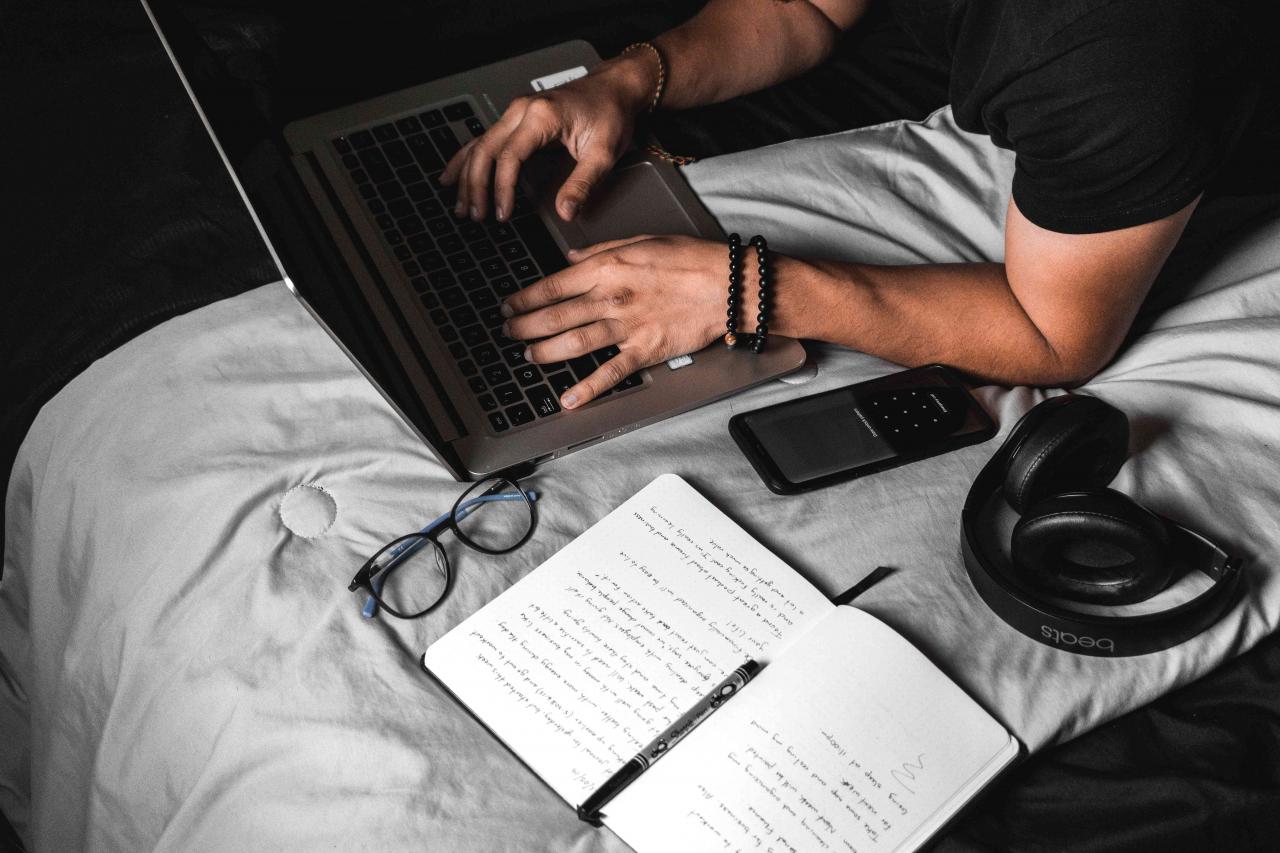
Fernando Hernandez / Unsplash
Ursachen für die Rechtschreibprüfung von Word funktionieren nicht
Es gibt mehrere Gründe, warum das Rechtschreib- und Grammatikprüfungstool von Word möglicherweise nicht funktioniert. Möglicherweise wurde eine einfache Einstellung geändert oder die Spracheinstellungen sind deaktiviert. Möglicherweise wurden Ausnahmen in das Dokument oder das Rechtschreibprüfungstool eingefügt, oder die Word-Vorlage weist möglicherweise ein Problem auf.
Was auch immer der Grund sein mag, bei einigen einfachen Korrekturen wird Word wahrscheinlich bald wieder auf Fehler in Ihren Dokumenten hinweisen.
Die Rechtschreib- und Grammatikprüfung gibt möglicherweise eine Fehlermeldung über die Standardsprache zurück oder sagt "Rechtschreib- und Grammatikprüfung ist abgeschlossen", ohne dass Fehler gemeldet werden. Möglicherweise erhalten Sie keine Nachricht, stellen jedoch möglicherweise fest, dass das Tool nicht funktioniert.
Grammatik zu Word hinzufügen: Jetzt lernen
So beheben Sie, dass die Rechtschreibprüfung von Word nicht funktioniert
Befolgen Sie diese Schritte zur Fehlerbehebung in der angegebenen Reihenfolge, von der einfachsten Lösung bis zu den wichtigsten Maßnahmen.
-
Stellen Sie sicher, dass die Einstellung Rechtschreibprüfung während der Eingabe aktiviert ist. Dies ist die wahrscheinlichste schuldige und einfachste Lösung. Wenn Sie die automatische Rechtschreibprüfung nicht aktiviert haben, funktioniert das Tool nicht wie erwartet. Wählen Sie auch die Markieren Sie Grammatikfehler während der Eingabe und Prüfen Sie Grammatik zusammen mit Rechtschreibung Kontrollkästchen.
Wählen Sie auf einem Mac aus Word > Vorlieben > Rechtschreibung & Grammatik, und wählen Sie die Überprüfen Sie die Rechtschreibung während der Eingabe und Prüfen Sie Grammatik während der Eingabe Kontrollkästchen.
-
Überprüfen Sie die Proofsprache von Word. Word ist möglicherweise auf die falsche Proofsprache eingestellt, wodurch Fehler übersehen werden. Stellen Sie sicher, dass Word in der richtigen Sprache prüft, und prüfen Sie, ob das Problem dadurch behoben wird.
-
Überprüfen Sie, ob Ausnahmen geprüft wurden. Eine Einstellung für Prooffehler ausblendenoder andere Ausnahmen wurden möglicherweise im Dokument aktiviert. Das Rechtschreibprüfungstool funktioniert möglicherweise nicht wie erwartet, wenn Ausnahmen für die Rechtschreib- oder Grammatikprüfung gemacht wurden.
-
Öffnen Sie Word im abgesicherten Modus. Ein Word-Add-In kann die Rechtschreib- und Grammatikprüfung beeinträchtigen und dazu führen, dass es sporadisch oder gar nicht funktioniert. Wenn Sie Word im abgesicherten Modus starten, sind Add-Ins nicht aktiviert. Überprüfen Sie, ob das Tool zur Rechtschreib- und Grammatikprüfung funktioniert. Wenn dies der Fall ist, fahren Sie mit Schritt 5 fort.
-
Deaktivieren Sie Add-Ins einzeln. Wenn das Tool zur Rechtschreib- und Grammatikprüfung im abgesicherten Modus funktioniert, ist möglicherweise ein Add-In das Problem. Deaktivieren Sie Add-Ins nacheinander, um das Problem zu isolieren. Wenn Sie den Täter finden, deaktivieren Sie ihn dauerhaft.
-
Benennen Sie die Standardvorlage um. Wenn das Problem immer noch nicht behoben ist, liegt möglicherweise ein Fehler in der globalen Vorlage von Word vor, die als normal.dotm bezeichnet wird. Das Umbenennen der Vorlage kann das Problem beheben. Word generiert ein neues Standarddokument ohne Anpassungen.
Wenn Sie die Vorlage "normal.dotm" umbenennen, verlieren Sie die benutzerdefinierten Standardeinstellungen, die Sie festgelegt haben, einschließlich Stilen, Symbolleisten, AutoText-Einträgen und Makros.
-
Wort reparieren. Wenn alle Ihre Bemühungen das Problem der Rechtschreibprüfung nicht gelöst haben, verwenden Sie das integrierte Office Repair-Dienstprogramm, um Word zu beheben. Dadurch wird die gesamte Office-Suite repariert, auch wenn nur eine Anwendung repariert werden soll.
Dieses Tool ist nur für Windows-Versionen von Office verfügbar.
-
Wenden Sie sich an die Microsoft Word-Hilfe- und Lernwebsite. Wenn Sie das Problem immer noch nicht beheben können, weil das Rechtschreib- und Grammatikprüfungsprogramm von Word nicht funktioniert, besuchen Sie die Microsoft Word-Hilfeseite. Mit einer durchsuchbaren Wissensdatenbank, Community-Foren und Kontaktinformationen finden Sie zusätzliche Hilfe.

